怎么在bios里设置光驱启动 bios设置光驱启动图文教程
大部分主板都是在开机以后按DEL键进入BIOS设置。
第一部分:学会各种bios主板的光驱启动设置,稍带把软驱关闭掉。
图1:
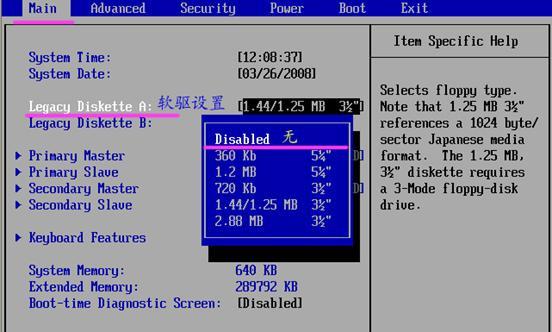
图2:光驱启动设置 。
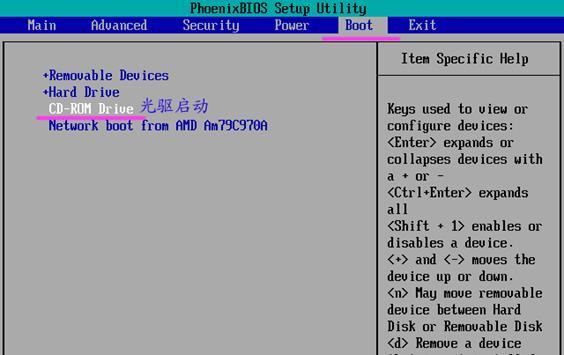
图3:回车后要保存退出 。

图4:提示用户,必须选择“yes”或者是“是”。
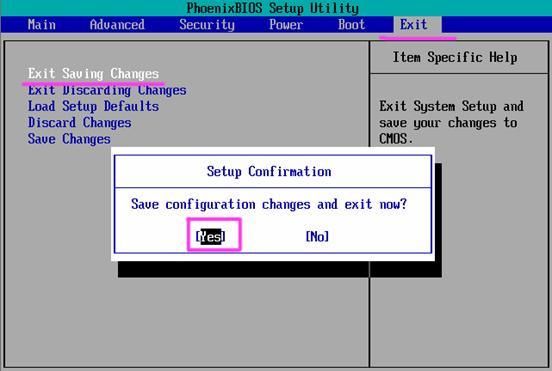
也可以在图2设置完成后,直接按F10,选择“Y”保存设置并退出。。
图2-1-1:认识awardbios主板进入光盘启动的路径 ,首先找到“高级BIOS功能”,回车进入。

再找到第一启动项 ,回车之后,选择里面的cdrom即可。
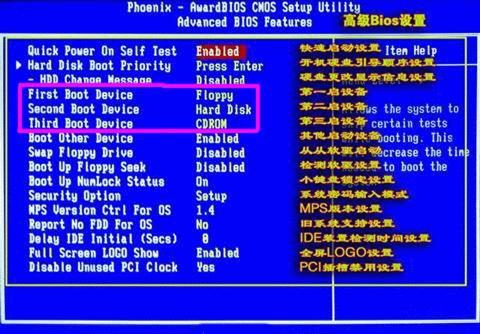
另一种光盘启动界面 ,那么只要将cdrom选择到第一个位置即可。
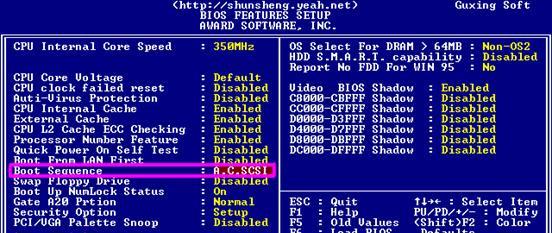
以上是我们常见主板的光启设置,把简单的学会了,其它的就很容易了。
总结
以上所述是小编给大家介绍的bios设置光驱启动图文教程,希望对大家有所帮助,如果大家有任何疑问请给我留言,小编会及时回复大家的。在此也非常感谢大家对我们网站的支持!
分享:
相关推荐
- 【BIOS】 Secure Boot什么意思?BIOS中Secure Boot灰色无法更改解决方法详解 03-20
- 【BIOS】 电脑进入bios关闭网卡的技巧 11-23
- 【BIOS】 电脑BIOS怎么设置光盘启动 三种类型BIOS设置光驱启动的图文详解教程 09-02
- 【BIOS】 惠普台式笔记本一体机电脑BIOS中文版对照图解介绍 09-02
- 【BIOS】 什么是coms coms设置图解 08-29
- 【BIOS】 映泰主板bios设置图解教程 08-16
- 【BIOS】 怎么在bios里设置光驱启动 bios设置光驱启动图文教程 07-29
- 【BIOS】 联想e430c安装设置u盘启动盘以及bios设置办法图文教程 07-03
- 【BIOS】 bios设置网卡启动来恢复网络正常使用的方法图文教程 04-19
- 【BIOS】 bios如何设置关闭触控板功能?bios关闭触控板功能防止误碰触摸板的方法图文教程 04-18
本周热门
-
史上最详细的bios设置图解教程 2014/11/15
-
BIOS中显卡设置选项IGD,PCI,PEG的含义 2015/07/10
-
AMI BIOS设置图解教程+Award Bios设置全程图解 2013/05/12
-
bios设置从光驱启动开机图文教程 2013/04/15
-
根据显卡BIOS编号识别是否为可擦写 2013/04/22
-
BIOS成功冷启的方法 2012/02/24
-
BIOS中文对照 2015/03/03
-
thinkpadE430c怎么进入bios设置 2016/12/24
本月热门
-
AMI BIOS设置图解教程+Award Bios设置全程图解 2013/05/12
-
BIOS怎么找到显卡的设置 2016/08/24
-
怎么在BIOS中开启VT 2016/07/22
-
在BIOS Setup里面设置双显卡机型的双显卡模式常见方式介绍 2013/07/03
-
BIOS中显卡设置选项IGD,PCI,PEG的含义 2015/07/10
-
BIOS设置图解教程 2012/03/03
-
如何进行BIOS密码的清除? 2016/08/05
-
thinkpadE430c怎么进入bios设置 2016/12/24
-
bios序列号怎么看 2016/11/14
-
如何设置Bios 最常见bios设置与修改详细图解教程 2013/07/26


